
Unnið með vinnuarkir
Til að setja gögn inn í reiti skaltu opna vinnuarkarskjáinn. Notaðu stýripinnann til að fara í reitinn og veldu
Valkostir
>
Sýna
dálkreit
>
Breyta dálkreit
. Textareitur opnast að ofanverðu. Færðu inn upplýsingarnar og veldu
Lokið
til að ljúka breytingunum.
Til að velja fleiri en einn reit skaltu ýta á og halda ritfærslutakkanum niðri og skruna til hægri um leið.
Til að velja raðir skaltu færa bendilinn að fyrsta reitnum í röðinni, ýta á og halda ritfærslutakkanum niðri og skruna til vinstri
um leið. Til að velja dálka skaltu færa bendilinn að fyrsta reitnum í dálkinum, ýta á og halda ritfærslutakkanum niðri og skruna
upp um leið.
Til að velja alla vinnuörkina skaltu færa bendilinn að reitnum A1, ýta á og halda ritfærslutakkanum niðri og skruna um leið upp
og til vinstri.
O f f i c e - f o r r i t
Copyright © 2006 Nokia. All Rights Reserved.
62
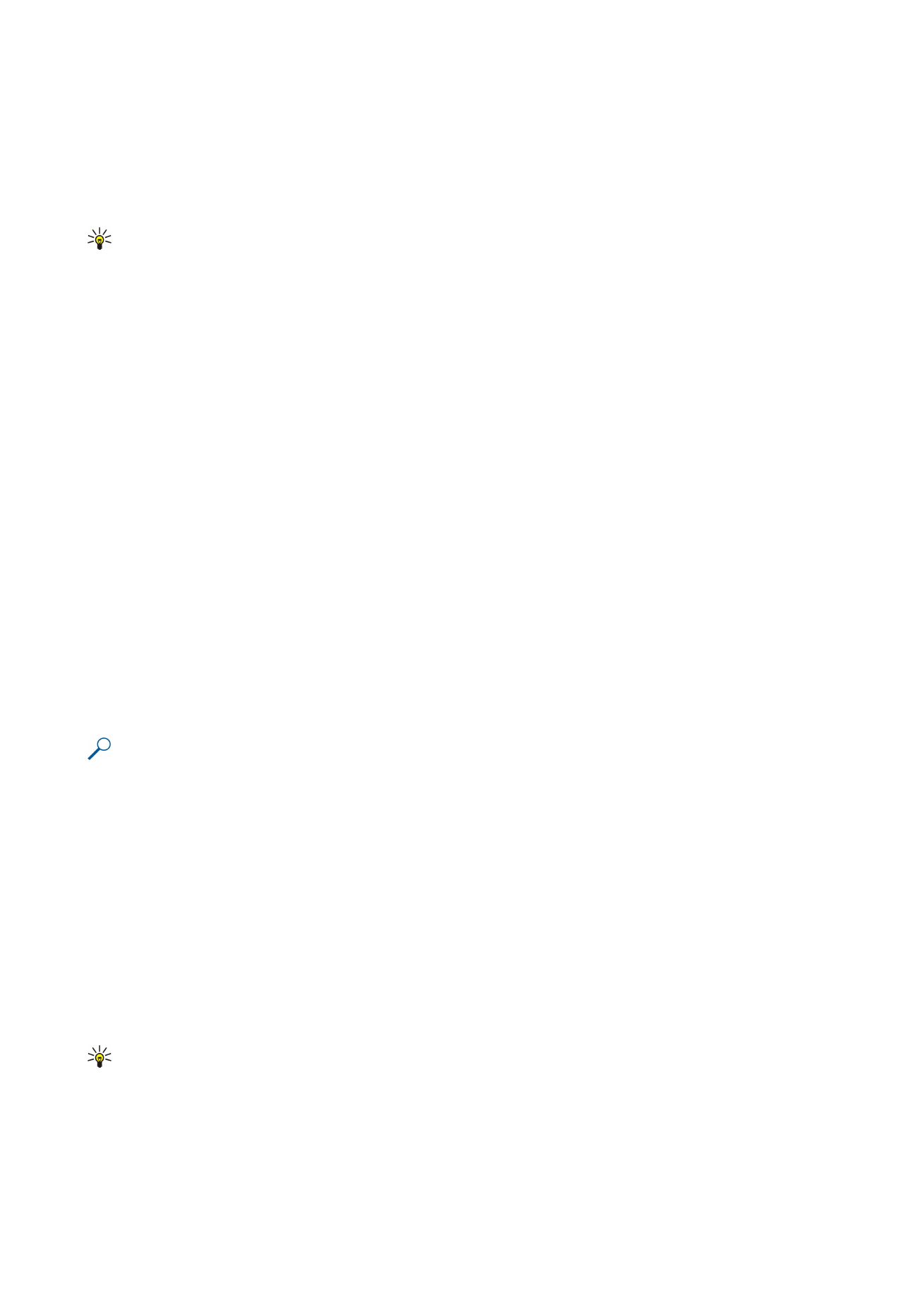
Til að breyta vinnuarkarskjá skaltu velja
Valkostir
>
Skoða
.
Veldu úr eftirfarandi valkostum:
•
Breikka vinnublað
— Skilgreindu stærð sýnilegs hluta allrar vinnuarkarinnar.
•
Allur skjárinn
— Skiptu yfir í fulla skjástærð.
•
Fela hausa
— Feldu hausareiti og gefðu þannig vinnuarkarhnitunum meira rými.
•
Fela hnitalínur
— Feldu hnitalínur.
Ábending: Til að skipta á milli fullrar skjástærðar og venjulegrar stærðar skaltu ýta á *. Til að auka aðdráttinn ýtirðu
á 5 og á 0 til þess að minnka hann.
Til að bæta athugasemd við valinn reit skaltu velja
Valkostir
>
Frekari valkostir
>
Setja inn athugasemd
. Skrifaðu athugasemd
og veldu
Í lagi
. Reiturinn er merktur með litlum þríhyrningi í efra horninu hægra megin.
Til að halda röðum sýnilegum þegar flett er skaltu velja reit fyrir neðan svæðið sem á að vera sýnilegt, og velja
Valkostir
>
Frekari
valkostir
>
Festa rúður
. Til að halda dálkum sýnilegum skaltu velja reit hægra megin við svæðið sem á að vera sýnilegt, og velja
Valkostir
>
Frekari valkostir
>
Festa rúður
.
Til að breyta stærð raða og dálka skaltu velja
Valkostir
>
Stærð dálka
>
Hæð línu
or
Dálkbreidd
.
Til að raða röðum frá vinstri til hægri skaltu velja reiti sem þú vilt raða og velja
Valkostir
>
Frekari valkostir
>
Flokka línur
. Þú
getur valið númer þeirrar raðar sem nota á sem aðalskilyrði röðunar. Þú getur breytt röðunaráttinni og hunsað hástafi og lágstafi
eða látið þá gilda.
Til að raða dálkum ofan frá og niður skaltu velja reiti sem þú vilt raða og velja
Valkostir
>
Frekari valkostir
>
Flokka dálka
. Þú
getur valið þann dálk sem nota á sem aðalskilyrði röðunar. Þú getur breytt röðunaráttinni og hunsað hástafi og lágstafi eða
látið þá gilda.
Til að breyta stíl leturs skaltu velja reitinn þar sem breyta á letri og velja
Valkostir
>
Snið
>
Leturgerð
. Hægt er að breyta
leturgerðinni, stærðinni, litnum og bakgrunnslit í reitnum.
Til að breyta sniði leturs skaltu velja reitina sem á að sníða og velja
Valkostir
>
Snið
>
Letursnið
. Hægt er að breiðletra, skáletra,
undirstrika, gegnumstrika eða setja textann í brjóstletur eða hnéletur innan reitsins.
Til að jafna innihald reitsins skaltu velja reiti sem á að jafna og velja síðan
Valkostir
>
Snið
>
Stilling
. Hægt er að breyta bæði
láréttri og lóðréttri jöfnun og skipta texta á milli lína til að laga hæð raðar svo allt innihald reitanna birtist.
Til að breyta útlínum reita skaltu velja reiti sem á að breyta og velja svo
Valkostir
>
Snið
>
Rammar
. Hægt er að breyta öllum
eða einungis lóðréttum, láréttum, efri, neðri, hægri eða vinstri útlínum. Veldu
Valkostir
>
Breyta
til að breyta stíl og lit útlína.
Til að breyta talnasniðinu skaltu velja reitina þar sem breyta talnasniðinu og velja
Valkostir
>
Snið
>
Númer
. Veldu talnasniðið
af listanum. Ef sniðið sem þú velur hefur aukastafi skaltu fær inn tölu frá 0 og upp í 12 til að gefa til kynna staðsetningu
kommunnar.
Dæmi: Ef þú vilt bera saman og reikna út ólíkar lánaprósentur, geturðu stillt talnasniðið á
Prósenta
.